u盘启动装系统是如今很多人常用的方法,那么微星笔记本电脑u盘装系统应该怎么操作呢?不同品牌电脑笔记本的一键u盘启动快捷键都可能不同,对此,我们就和大家讲讲微星笔记本一键u盘启动装系统的操作使用方法。希望能够帮助到大家。
微星笔记本电脑使用一键u盘启动装系统:那么我们先要知道它的启动快捷键是什么,这里我们推荐大家可以参考“u启动v6.2装机版u盘启动快捷键查询使用教程”,来查看各大类型、品牌电脑的u盘启动启动快捷键;
微星笔记本电脑一键u盘启动快捷键经查看为:F11
知道了微星笔记本电脑一键u盘启动快捷键后,接下来就可以进行u盘启动装系统操作:
1、把u启动u盘启动盘插在电脑usb接口上,然后重启电脑,在出现开机画面时按u盘启动快捷键:F11,如下图所示:

2、按下u盘启动快捷键后,我们就可以进入到启动项选择界面,其中大家一定可以看到usb开头或者u盘名的选项,如下图所示:
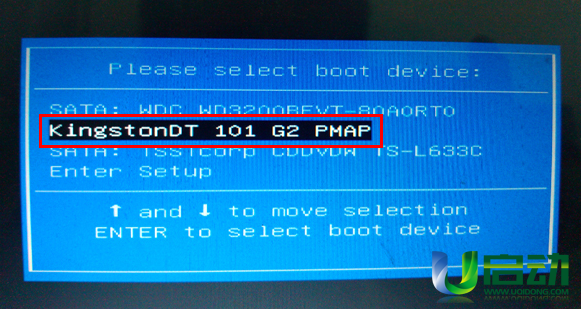
3、使用上下方向键选择u盘对应的选项,按回车键执行,即可进入到u启动主菜单界面,如下图所示:
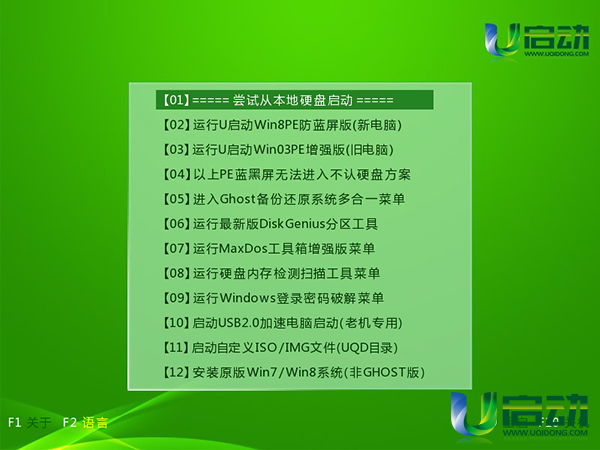
微星笔记本电脑一键u盘启动装系统操作使用方法就介绍到这里,接下就可以进行系统安装操作了。关于u盘启动装系统的更多详细操作,大家可以到我们官网u启动使用教程栏目中查阅。

